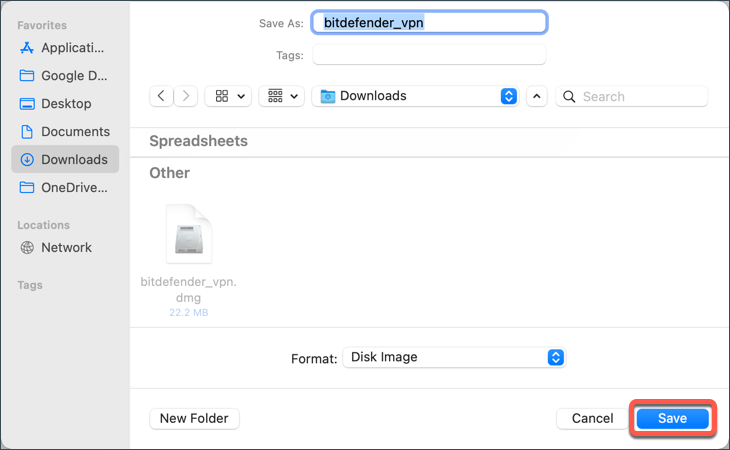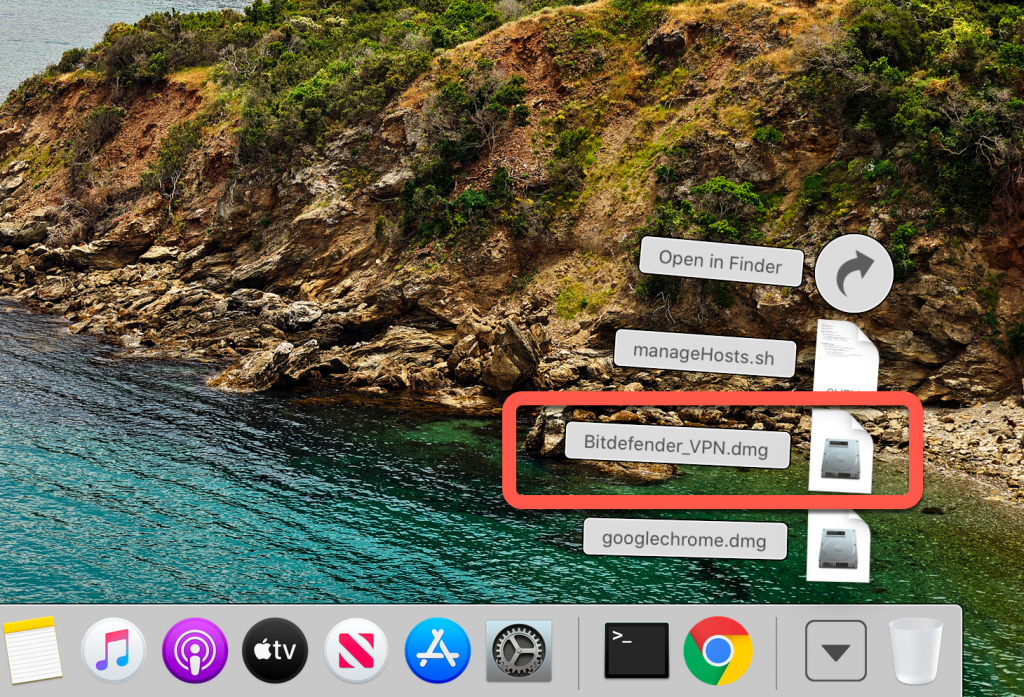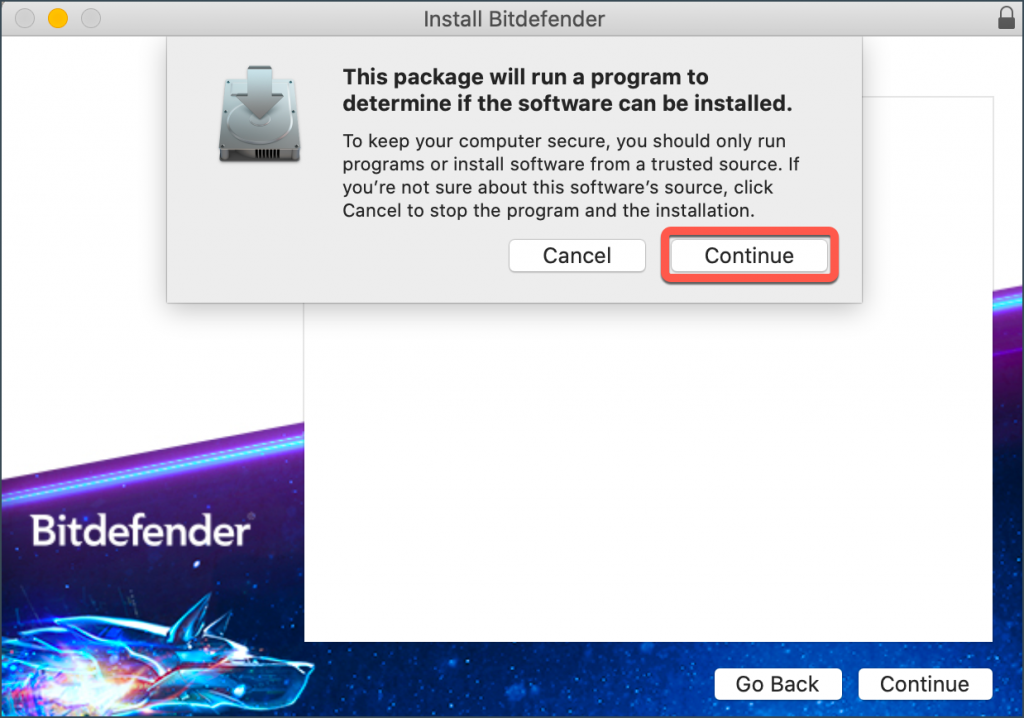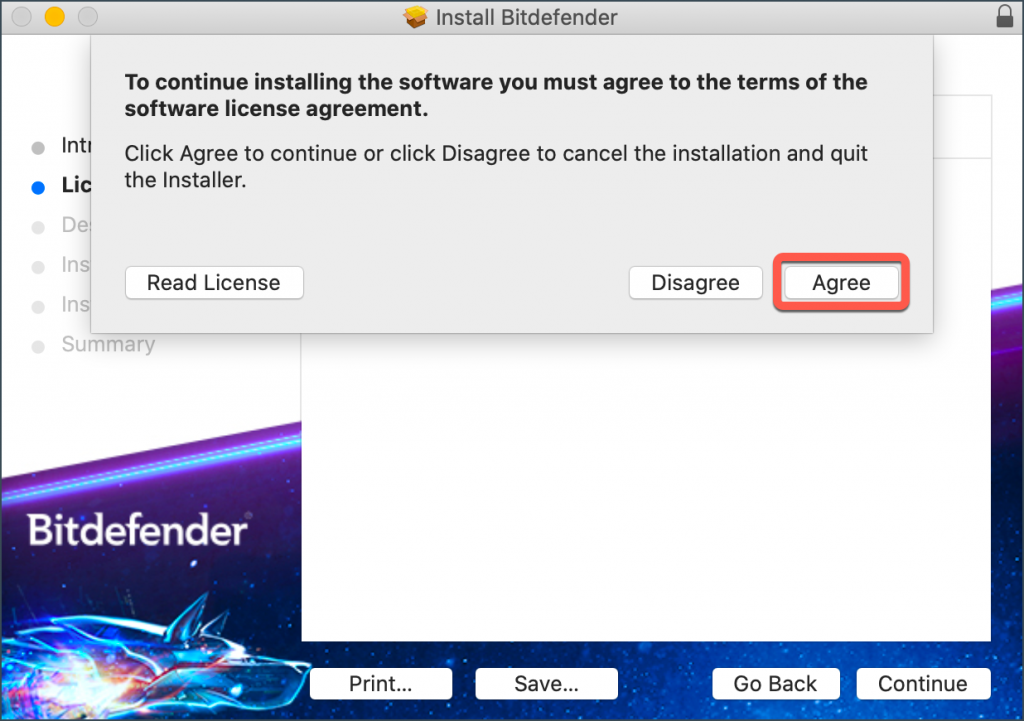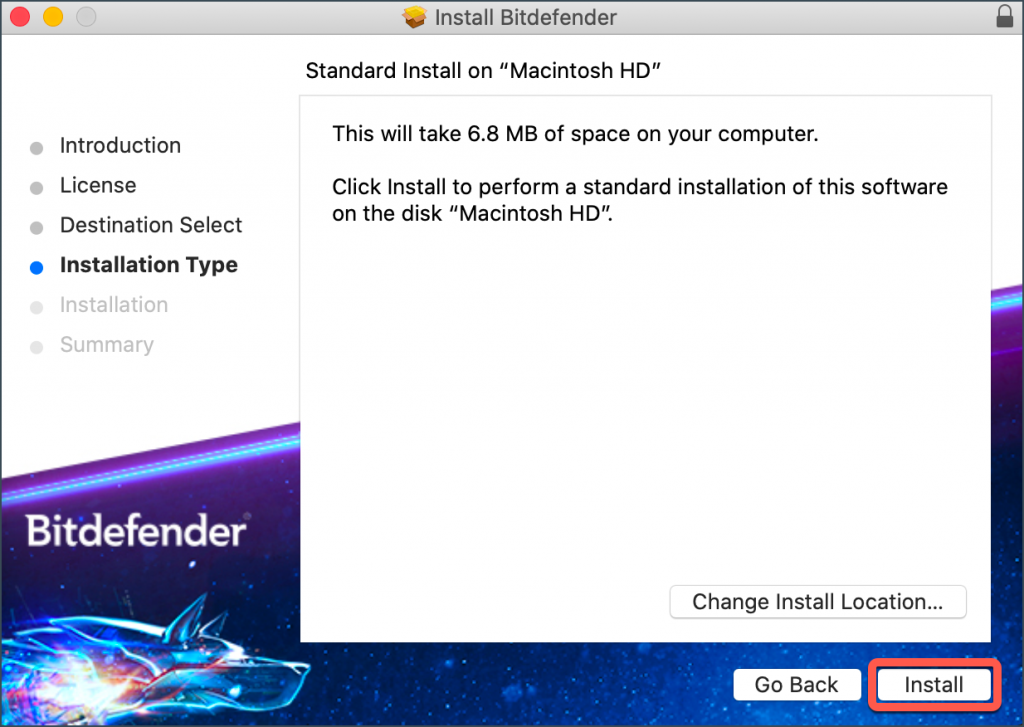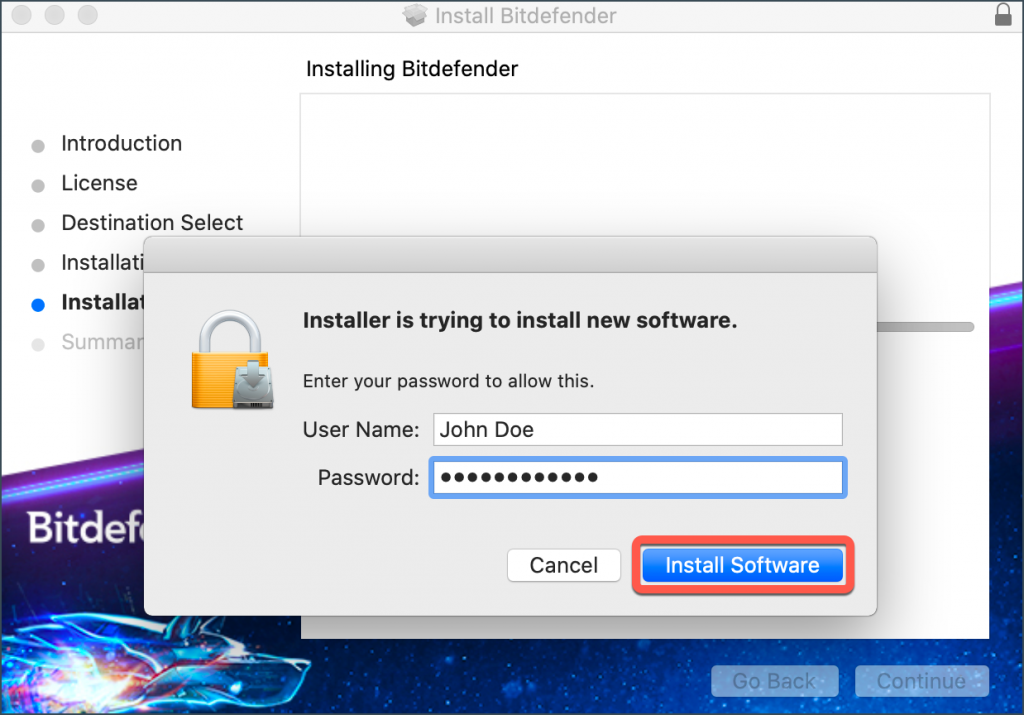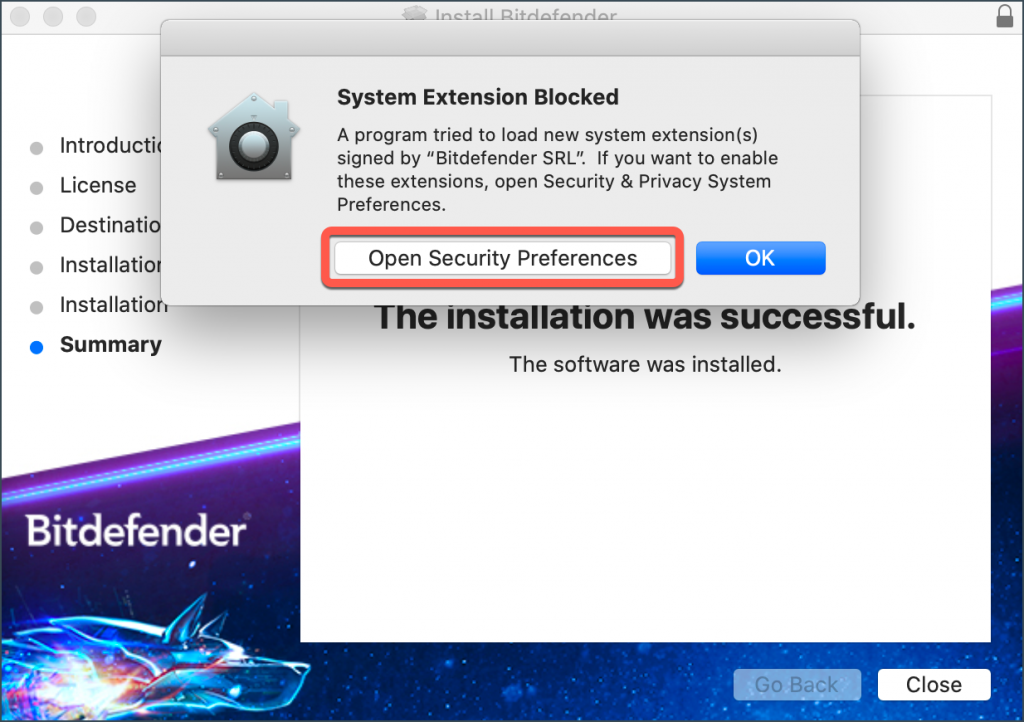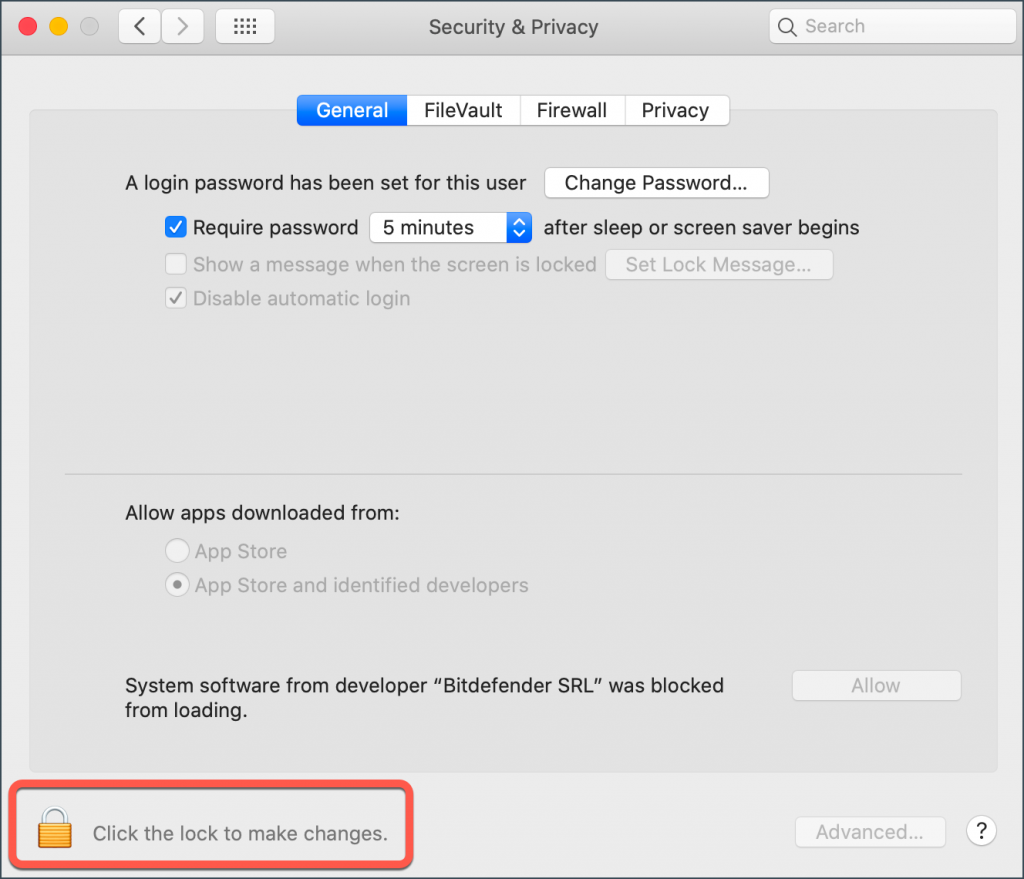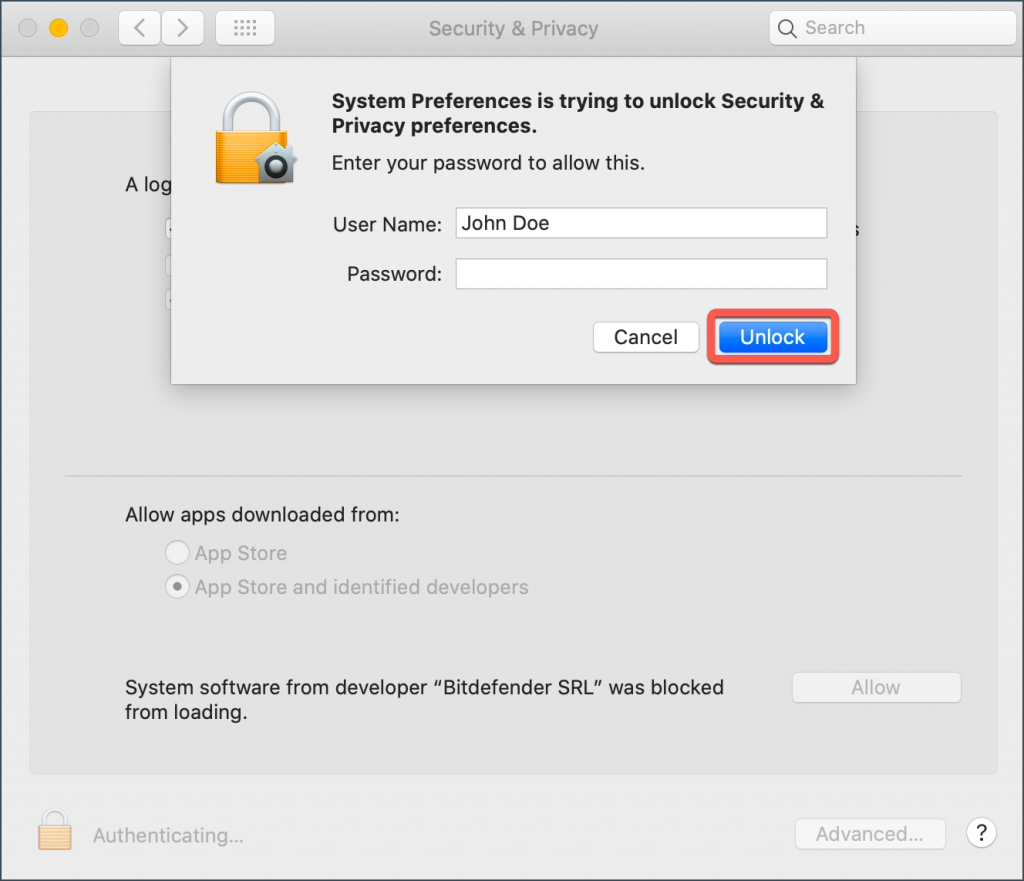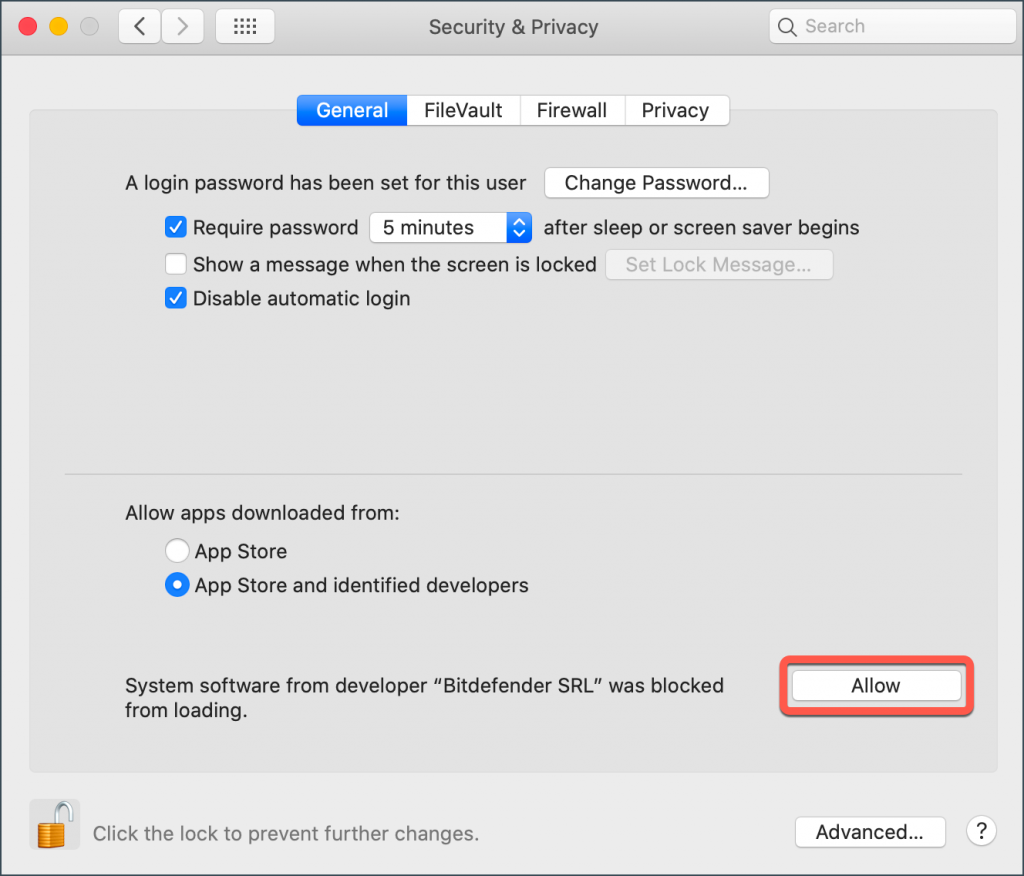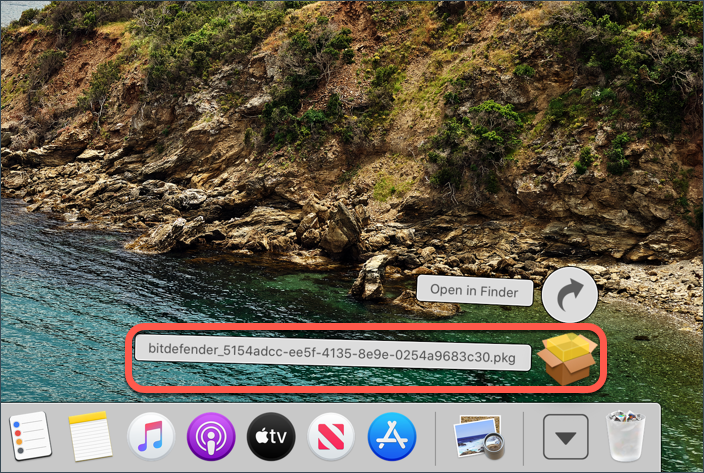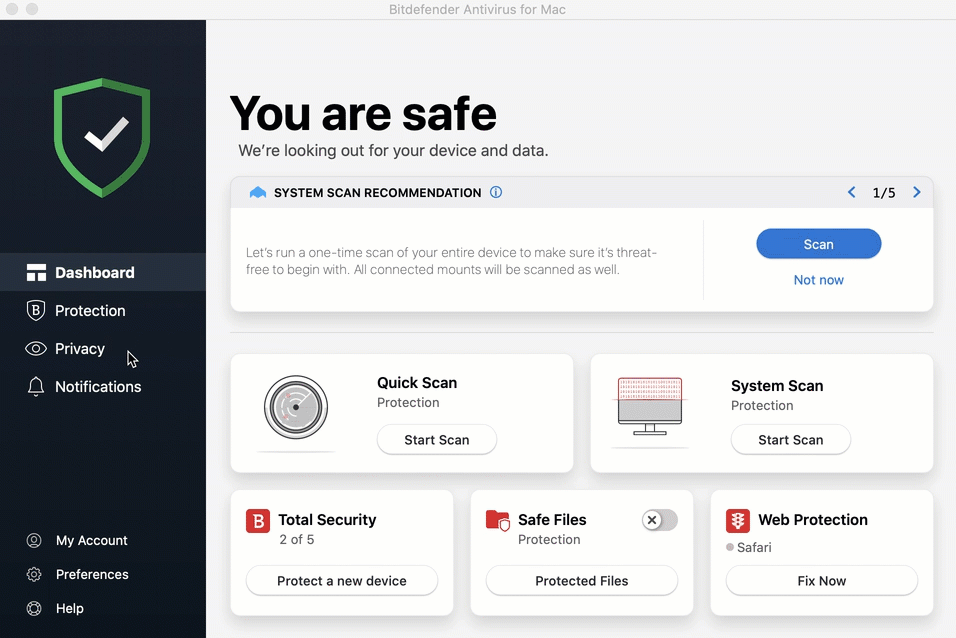Nous vous présentons dans cet article la marche à suivre pour installer Bitdefender VPN sur Mac. Bitdefender VPN pour Mac nécessite au minimum macOS Sierra (10.12) pour fonctionner.
Sélectionnez l'une des méthodes d'installation suivantes pour en savoir plus :
Installation de Bitdefender VPN sur Mac de la page produit
1. Allez sur le Mac sur lequel vous souhaitez installer Bitdefender VPN, ouvrez un navigateur Web et visitez la page www.bitdefender.com/solutions/vpn/download
2. Enregistrez le fichier d'installation bitdefender_vpn sur votre Mac lorsque vous y êtes invité.
3. Une fois le téléchargement terminé, ouvrez le dossier "Téléchargements " et double-cliquez sur le fichier Bitdefender_VPN.dmg pour lancer l'installation.
4. Suivez les instructions à l'écran pour installer Bitdefender VPN sur votre Mac. Cliquez sur le bouton "Continuer".
5. Cliquez sur "Accepter" après avoir lu et accepté les termes du contrat de licence.
6. Ensuite, cliquez sur le bouton "Installer".
7. Saisissez un nom d'utilisateur et un mot de passe d'administrateur, puis cliquez sur 'Installer le logiciel' et attendez que l'installation soit terminée.
8. À la fin de l'installation, vous serez informé qu'une extension du système signée par Bitdefender a été bloquée. Il ne s'agit pas d'une erreur, mais d'un contrôle de sécurité. Cliquez sur "Ouvrir les Préférences de Sécurité".
9. Dans la fenêtre Sécurité et confidentialité, cliquez sur le cadenas dans le coin inférieur gauche pour le déverrouiller.
10. Saisissez un nom et mot de passe d'administrateur, puis appuyez sur "Déverrouiller" pour confirmer l'action.
11. Cliquez maintenant sur le bouton "Autoriser" à droite de la fenêtre Sécurité et confidentialité pour charger l'extension système de Bitdefender.
12. Une icône de bouclier devrait apparaître sur la barre de menu de macOS dans le coin supérieur droit de l'écran. C'est l'icône du VPN Bitdefender. Cliquez dessus pour ouvrir l'interface VPN, puis connectez-vous à votre compte Bitdefender Central en utilisant votre nom d'utilisateur et votre mot de passe.
Si vous n'avez pas encore de compte, veuillez en créer un.

13. À ce stade, si vous n'avez pas d'abonnement Bitdefender Premium VPN actif dans votre compte Bitdefender, trois options s'offrent à vous :
- A. Vous pouvez cliquer sur Démarrer maintenant pour commencer une période d'essai de 7 jours de Bitdefender VPN qui vous donne accès à toutes les fonctionnalités Premium.
- B. Vous pouvez cliquer sur le bouton Passer à Premium pour acheter Bitdefender Premium VPN. Comment passer à Bitdefender Premium VPN sous macOS.
- C. Vous pouvez cliquer sur Utilisez-le ici > entrez le code que vous avez reçu dans l'email d'achat > cliquez sur Activer le code pour commencer à utiliser votre abonnement Bitdefender Premium VPN.
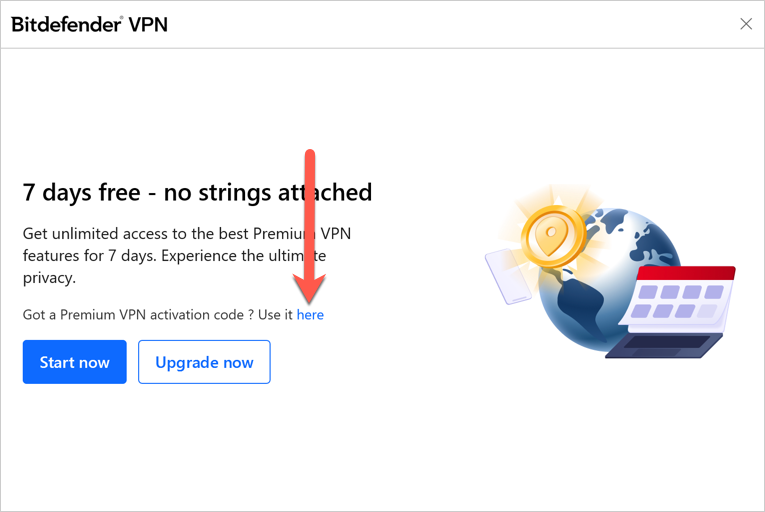
Félicitation, l'installation de Bitdefender VPN pour Mac s'est bien passée !
Installation de Bitdefender VPN sur Mac via Bitdefender Central
La moyen le plus simple d'installer Bitdefender VPN sur Mac est de l'obtenir sur la page du produit. Vous pouvez également installer l'application Bitdefender VPN depuis votre portail Bitdefender Central :
1. Sur le Mac sur lequel vous souhaitez installer Bitdefender VPN, accédez à https://central.bitdefender.com et connectez-vous à votre compte Bitdefender Central.
Si vous n'avez pas encore de compte, veuillez en créer un.
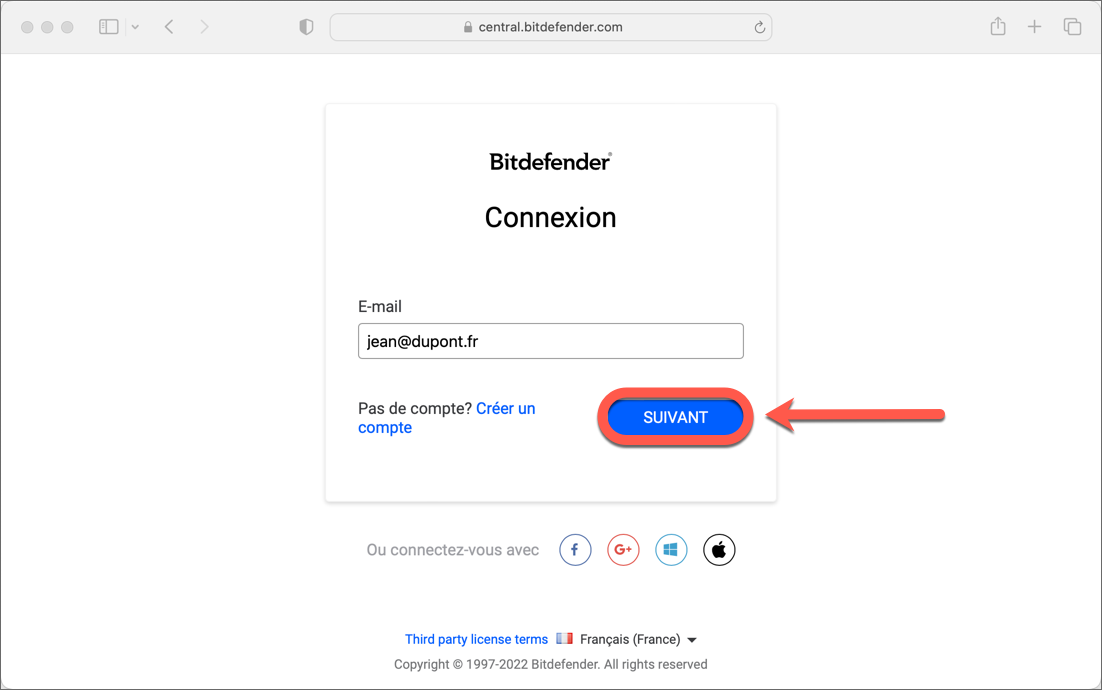
2. Sur la page d'accueil de Bitdefender Central, cliquez sur le bouton Installer les produits Bitdefender.
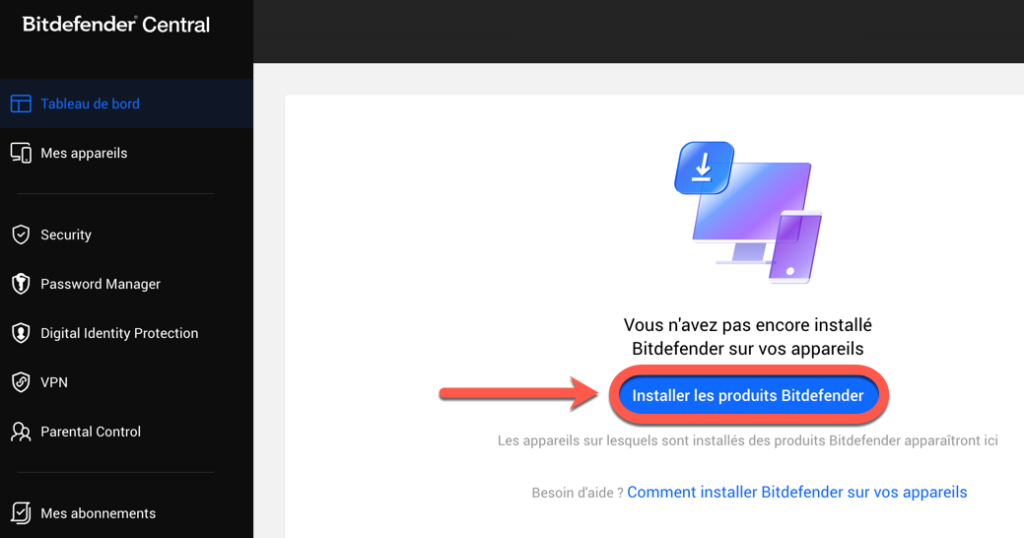
3. Une nouvelle fenêtre apparaîtra, affichant les produits de votre abonnement Bitdefender. Dans cette fenêtre, cliquez sur le bouton Installer situé dans le panneau VPN.

4. Choisissez ensuite Télécharger pour enregistrer le programme d'installation de Bitdefender sur votre ordinateur.
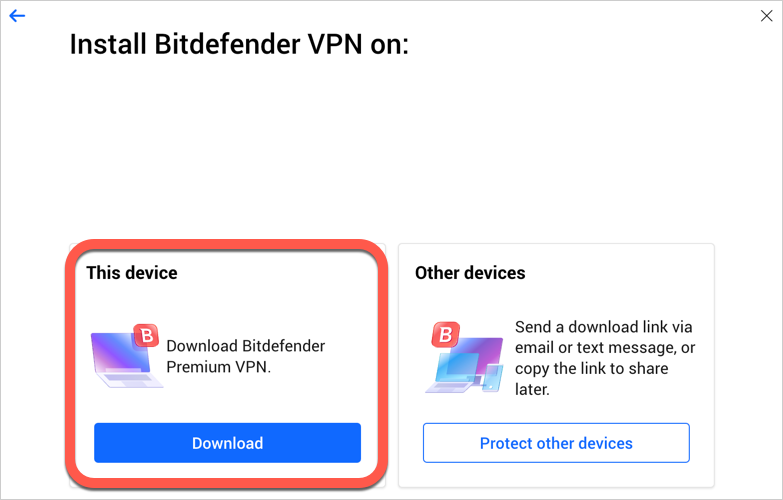
5. Une fois le téléchargement terminé, ouvrez le dossier " Téléchargements " et double-cliquez sur le fichier .pkg de Bitdefender pour lancer l'installation.
6. Suivez les instructions à l'écran pour installer Bitdefender VPN sur votre Mac. Cliquez sur le bouton "Continuer".
7. Cliquez sur 'Accepter' après avoir lu et accepté les termes du contrat de licence.
8. Ensuite, cliquez sur le bouton "Installer".
9. Saisissez un nom et un mot de passe d'administrateur, puis cliquez sur 'Installer le logiciel' et attendez que l'installation soit terminée.
10. À la fin de l'installation, vous serez informé qu'une extension du système signée par Bitdefender a été bloquée. Il ne s'agit pas d'une erreur, mais d'un contrôle de sécurité. Cliquez sur "Ouvrir les Préférences de Sécurité".
11. Dans la fenêtre Sécurité et confidentialité, cliquez sur le cadenas dans le coin inférieur gauche pour le déverrouiller.
12. Saisissez un nom et mot de passe d'administrateur, puis appuyez sur "Déverrouiller" pour confirmer l'action.
13. Cliquez maintenant sur le bouton "Autoriser" à droite de la fenêtre Sécurité et confidentialité pour charger l'extension système de Bitdefender.
14. Une icône de bouclier devrait apparaître sur la barre de menu de macOS dans le coin supérieur droit de l'écran. C'est l'icône du VPN Bitdefender. Cliquez dessus pour ouvrir l'interface VPN, puis connectez-vous à votre compte Bitdefender Central en utilisant votre nom d'utilisateur et votre mot de passe.

15. À ce stade, si vous n'avez pas d'abonnement Bitdefender Premium VPN actif dans votre compte Bitdefender, trois options s'offrent à vous :
- A. Vous pouvez cliquer sur Démarrer maintenant pour commencer une période d'essai de 7 jours de Bitdefender VPN qui vous donne accès à toutes les fonctionnalités Premium.
- B. Vous pouvez cliquer sur le bouton Passer à Premium pour acheter Bitdefender Premium VPN. Comment passer à Bitdefender Premium VPN sous macOS.
- C. Vous pouvez cliquer sur Utilisez-le ici > entrez le code que vous avez reçu dans l'email d'achat > cliquez sur Activer le code pour commencer à utiliser votre abonnement Bitdefender Premium VPN.
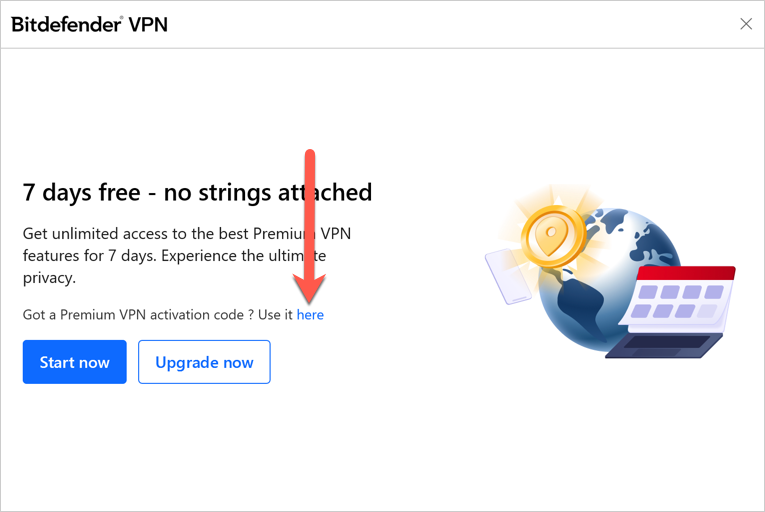
Félicitation, l'installation de Bitdefender VPN pour Mac s'est bien passée !
Installation de Bitdefender VPN sur Mac via Bitdefender Antivirus for Mac
Si vous avez déjà installé Bitdefender Antivirus for Mac, mais n'avez pas encore la fonctionnalité VPN, Bitdefender VPN peut être installé par le biais de cette solution de sécurité :
- Ouvrez le produit Bitdefender Antivirus for Mac et cliquez sur la section 'Vie privée' dans la barre latérale gauche de l'interface.
- Cliquez sur 'Installer' dans l'onglet VPN.
Après un court moment, Bitdefender VPN est prêt à être utilisé.
Et voilà, l'installation de Bitdefender VPN s'est bien passée sur votre Mac ! Nous vous invitons à consulter cet article pour en savoir plus - Comment utiliser Bitdefender VPN pour Mac : Interface, Connexion, Paramètres.